మీరు ఈ ఫైల్ సిస్టమ్ను కుదించలేరు, ఇది దాని ముఖ్యమైన పరిమితుల్లో ఒకటి. అయితే, మీరు XFS విభజనను మార్చడానికి కొన్ని పద్ధతులను ఉపయోగించవచ్చు. ఈ ట్యుటోరియల్లో, XFS విభజనల కోసం mkfs ఆదేశాన్ని ఉపయోగించే పద్ధతులను మేము వివరిస్తాము.
XFS విభజన కోసం MKFSని ఎలా ఉపయోగించాలి
వివరణకు వెళ్లే ముందు, XFS ఫైల్ సిస్టమ్ విభజనను చేయడానికి మనం ఉపయోగించే ప్రాథమిక దశలను పరిశీలిద్దాం:
- నిల్వను విభజించండి మరియు వాల్యూమ్లను సృష్టించండి
- XFS ఫార్మాట్తో వాల్యూమ్ను ఫార్మాట్ చేయండి
- భవిష్యత్ ఉపయోగం కోసం XFS ఫైల్ సిస్టమ్ను మౌంట్ చేయండి
డిస్క్ను విభజించండి
కింది ఆదేశాన్ని ఉపయోగించి సిస్టమ్లో ఉన్న అన్ని డిస్క్లను జాబితా చేయడం ద్వారా ప్రారంభించండి:
సుడో fdisk -ఎల్
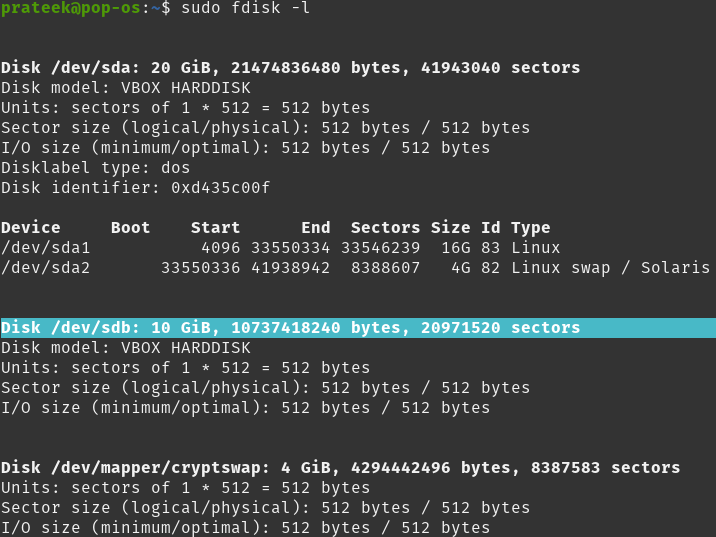
మీరు తర్వాత దీనిని ఉపయోగిస్తారు /dev/sdb మరియు ఈ ట్యుటోరియల్లో దీన్ని XFSతో ఫార్మాట్ చేయండి. డిస్క్ను గుర్తించిన తర్వాత, మీరు మీ అవసరాలకు అనుగుణంగా విభజన చేయడం ప్రారంభించవచ్చు. మీరు fdisk కమాండ్ని ఉపయోగించి డిస్క్ను విభజించండి. fdisk ఉపయోగించి విభజన చేయడానికి, క్రింది ఆకృతిని ఉపయోగించండి:
సుడో fdisk < డిస్క్ మార్గం >
ఈ సందర్భంలో, ఇది క్రింది విధంగా ఉంటుంది:
సుడో fdisk / dev / sdb 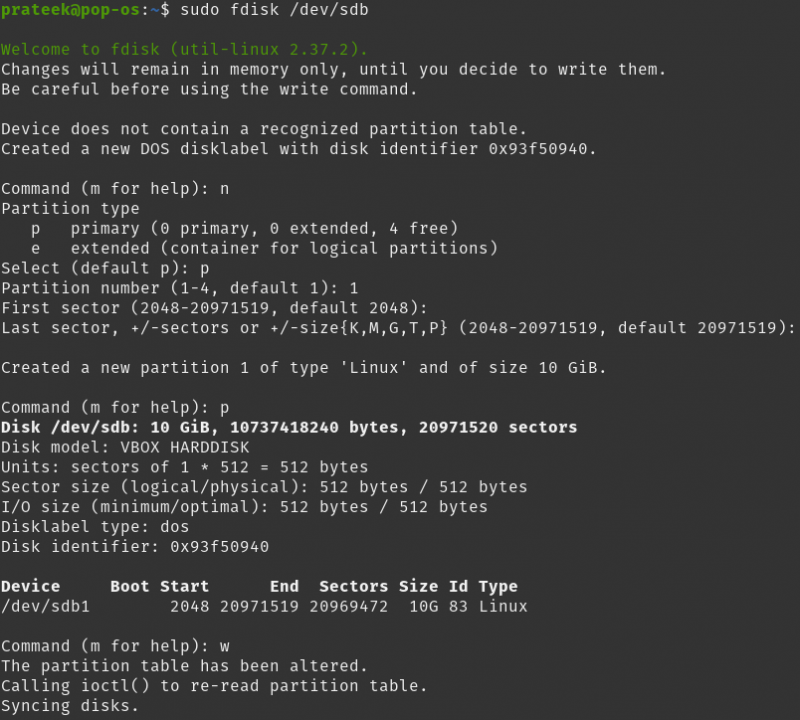
fdisk ఆదేశాన్ని ఉపయోగించి డిస్క్లను విభజన చేస్తున్నప్పుడు, మీరు ప్రక్రియ సమయంలో తప్పనిసరిగా ఇన్పుట్లను అందించాలి. ఇక్కడ, మనం కొత్త విభజనను సృష్టించడానికి “n” ఉపయోగిస్తాము. విభజన ప్రాథమిక విభజన అని సూచించడానికి కొత్త విభజన ఆదేశం ఉపయోగించిన వెంటనే “p” ఉపయోగించబడుతుంది. విభజన పట్టికను ముద్రించడానికి రెండవ 'p' ఉపయోగించబడుతుంది. మరియు విభజన సమాచారాన్ని డిస్క్కు వ్రాయడానికి “w” ఉపయోగించబడుతుంది.
గందరగోళం విషయంలో మునుపటి చిత్రాన్ని చూడండి. ఇది గందరగోళంగా అనిపించవచ్చు, కానీ మీరు ఏమి చేస్తున్నారో తెలుసుకున్న తర్వాత ఇది చాలా సులభం.
విభజనను ఫార్మాట్ చేయండి
మీరు మీ డిస్క్ కోసం విభజనను విజయవంతంగా సృష్టించిన తర్వాత, మీరు mkfs ఆదేశాన్ని ఉపయోగించి విభజనను ఫార్మాట్ చేయడం ద్వారా కొనసాగవచ్చు. ఇది మా విభజన కోసం XFS ఫైల్ సిస్టమ్ను ఉపయోగించడం మరియు భవిష్యత్తులో సమస్యలను నివారించడం జరుగుతుంది. XFSని ఉపయోగించి ఫార్మాట్ చేయడానికి కింది ఆదేశాన్ని ఉపయోగించండి:
సుడో mkfs.xfs / dev / sdb1ఫార్మాట్ విజయవంతమైతే, మీరు ఇలాంటివి చూడాలి:
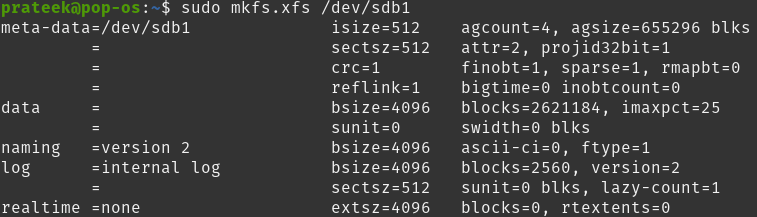
“కమాండ్ కనుగొనబడలేదు” అని మీకు ఎర్రర్ వస్తే, కింది ప్యాకేజీని ఇన్స్టాల్ చేయండి. అప్పుడు, మీ విభజనను ఫార్మాట్ చేయండి.
సుడో సముచితమైనది ఇన్స్టాల్ xfsprogs'Y' నొక్కండి మరియు సంస్థాపన పూర్తయ్యే వరకు వేచి ఉండండి.
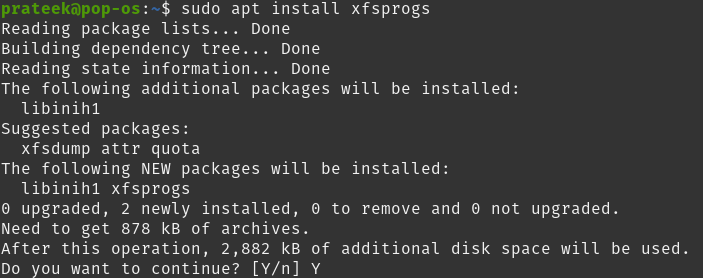
XFS ఫైల్ సిస్టమ్ను మౌంట్ చేస్తోంది
మీరు కోరుకున్న ఆకృతిని విజయవంతంగా ఫార్మాట్ చేసిన తర్వాత, సులభంగా ప్రాప్యత కోసం మీరు దానిని కావలసిన స్థానానికి మౌంట్ చేయాలి. మేము /mnt/xfsని మా మౌంట్ లొకేషన్గా ఉపయోగిస్తాము.
మీరు మీకు నచ్చిన మౌంట్ పాయింట్ని ఎంచుకోవచ్చు. మౌంట్ చేయడానికి, మీరు మొదట ఫైల్ సిస్టమ్ను మౌంట్ చేయడానికి డైరెక్టరీని సృష్టించాలి. అలా చేయడానికి, కింది ఆదేశాన్ని ఉపయోగించండి:
సుడో mkdir / mnt / xfsఈ ఉదాహరణలో, కింది ఆదేశాన్ని ఉపయోగించి మనం ఇటీవల ఫార్మాట్ చేసిన XFS ఫైల్ సిస్టమ్ను ఈ డైరెక్టరీకి మౌంట్ చేయవచ్చు:
సుడో మౌంట్ / dev / sdb1 / mnt / xfs /ముగింపు
ఈ విధంగా మీరు XFS విభజనల కోసం సులభంగా mkfsని ఉపయోగించవచ్చు. అంతేకాకుండా, మేము డిస్క్ను విభజించడానికి మరియు XFS ఫైల్ సిస్టమ్ను ఎటువంటి ఇబ్బంది లేకుండా మౌంట్ చేసే పద్ధతులను కూడా వివరించాము. ఈ ట్యుటోరియల్ కోసం, మేము విభజన పనిని నిర్వహించడానికి Pop!_OS ఆపరేటింగ్ సిస్టమ్ని ఉపయోగించాము.